
วิธีการรวมและตัดการเชื่อมต่อเซลล์และคอลัมน์ในตารางในคำ: คำแนะนำทีละขั้นตอนแป้นพิมพ์ลัด
บทความจะบอกวิธีการรวมหรือตัดการเชื่อมต่อเซลล์และคอลัมน์ใน Microsoft Word
ในบรรณาธิการข้อความ " คำ.»เรามีโอกาสมากมายรวมถึงการสร้างและออกแบบตาราง สามารถขยายตารางสามารถนับได้โดยอัตโนมัติในพวกเขาสตริงหมายเลขตารางตัวเองในเอกสารเดียว ฯลฯ
มีประโยชน์สำหรับการทำความคุ้นเคย:
วิธีใน "คำ" หมายเลขโดยอัตโนมัติในตารางในตาราง?
วิธีการเขียนต่อเนื่องของตารางในหน้าถัดไป
ใน " คำ.»ชุดเครื่องมือที่ค่อนข้างกว้างสำหรับการใช้งานที่แตกต่างกันด้วยตารางและข้อความ วันนี้เราจะพูดถึงวิธีการรวมหรือแบ่งออกเป็น " Word 2007/2010/2013/2016»คอลัมน์และเซลล์
วิธีการรวมและตัดการเชื่อมต่อเซลล์และคอลัมน์ในตารางหรือไม่
- เราเน้นเซลล์ในตารางซึ่งเราจะรวม (ในแต่ละรุ่น " คำ.»ชื่อของส่วนรายการย่อยย่อยอาจแตกต่างกันเล็กน้อย แต่หลักการทำงานกับชุดเครื่องมือยังคงเหมือนเดิม)
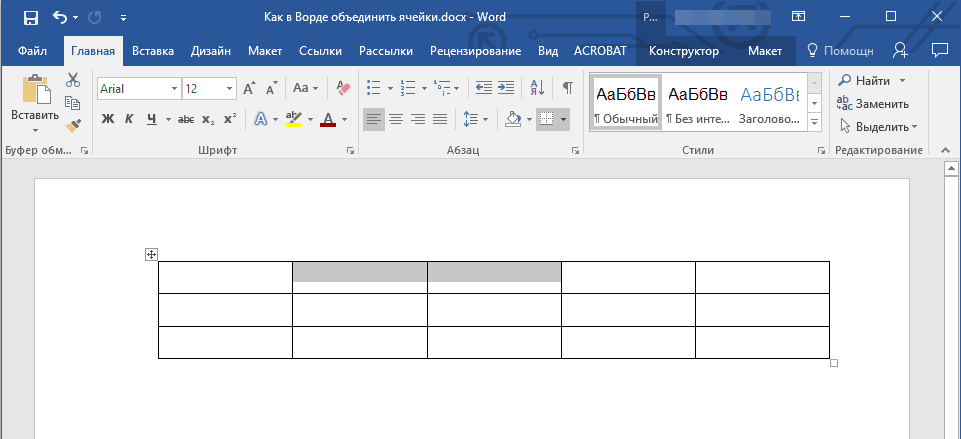
เราเน้นเซลล์เหล่านั้นในตารางที่เราจะรวมกัน
- บนแถบเครื่องมือไปที่ส่วน " เค้าโครง"คลิกที่ปุ่ม" สมาคม"แล้ว - เปิด" รวมเซลล์».
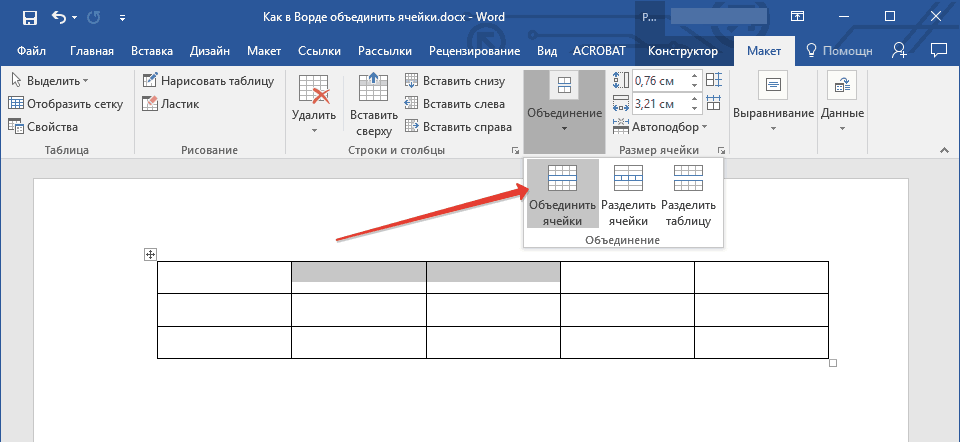
ส่วน "เค้าโครง" ปุ่ม "รวม"
- การกระทำที่ง่ายมากเรารวมเซลล์ที่เราต้องการอย่างรวดเร็ว
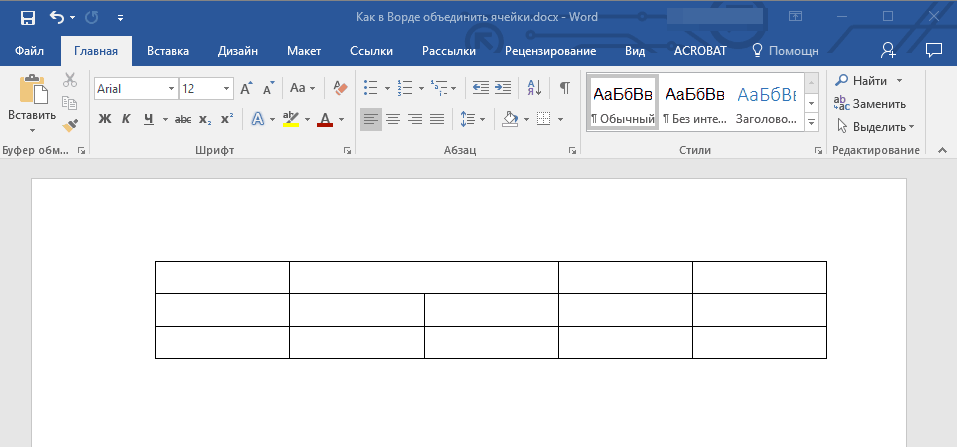
เซลล์สหรัฐ
- ตอนนี้ถ้าเราต้องการในทางตรงกันข้ามตัดการเชื่อมต่อเซลล์แล้วในทางตรงกันข้าม เราเน้นเซลล์ที่เราต้องการตัดการเชื่อมต่อ
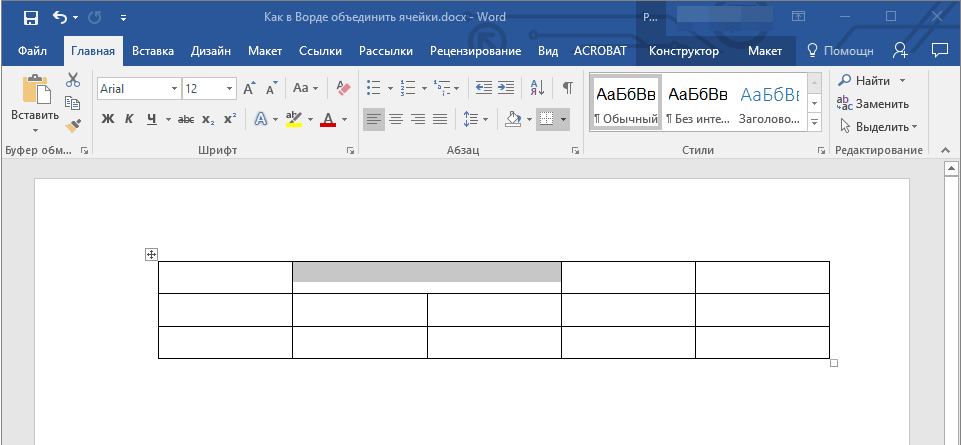
เราเน้นเซลล์ตัดการเชื่อมต่อ
- อีกครั้งบนแถบเครื่องมือในส่วน " หลัก»กด " สมาคม"และตอนนี้เราคลิกที่" เซลล์แยก».
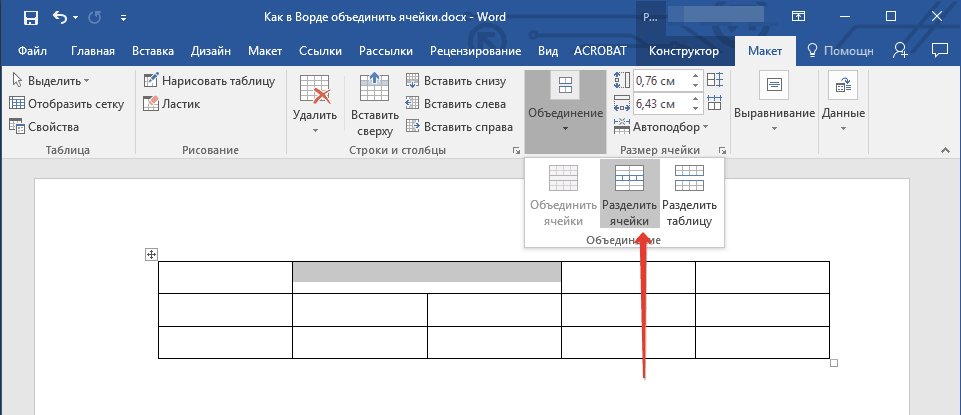
เราไปที่หัวข้อ "เลย์เอาต์" - "ตัดการเชื่อมต่อเซลล์"
- ถัดไปหน้าต่างจะเปิดขึ้นด้วยข้อเสนอเพื่อเลือกจำนวนแถวและคอลัมน์ที่เราต้องการแบ่งเซลล์ของเรา เลือกสิ่งที่คุณต้องการและคลิกที่ " ตกลง».
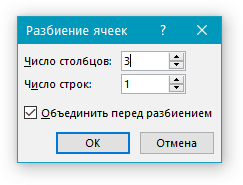
เราแบ่งเซลล์ตามจำนวนคอลัมน์และแถวที่ต้องการ
- หลังจากนั้นเพลิดเพลินไปกับผลลัพธ์ (ในภาพด้านล่าง)
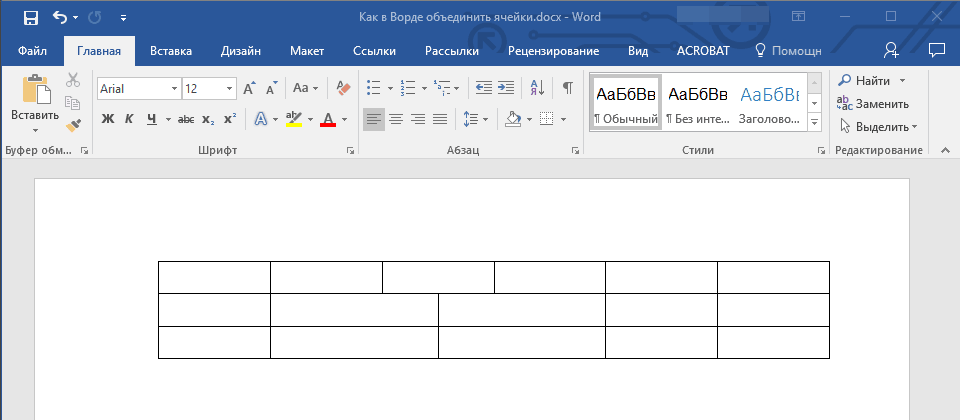
เซลล์ถูกแบ่งออก
หากคุณต้องการรวมหรือแบ่งเซลล์โดยใช้การรวมคีย์จากนั้นเราจะไม่สามารถใช้สิ่งนี้ได้เนื่องจากการขาดฟังก์ชั่นเริ่มต้นใน " คำ." แต่คุณสามารถกำหนดปุ่มลัดและคำสั่งใด ๆ สำหรับพวกเขาในการตั้งค่าบรรณาธิการ วิธีการที่เราให้ข้างต้นยังสะดวกสบายมาก
วิดีโอ: วิธีการรวมหรือแยกเซลล์ในตาราง "คำ"?
